2023-02 | Permisos de Usuario Granulares
Mejora la Seguridad de los Datos con Permisos de Usuario Granulares
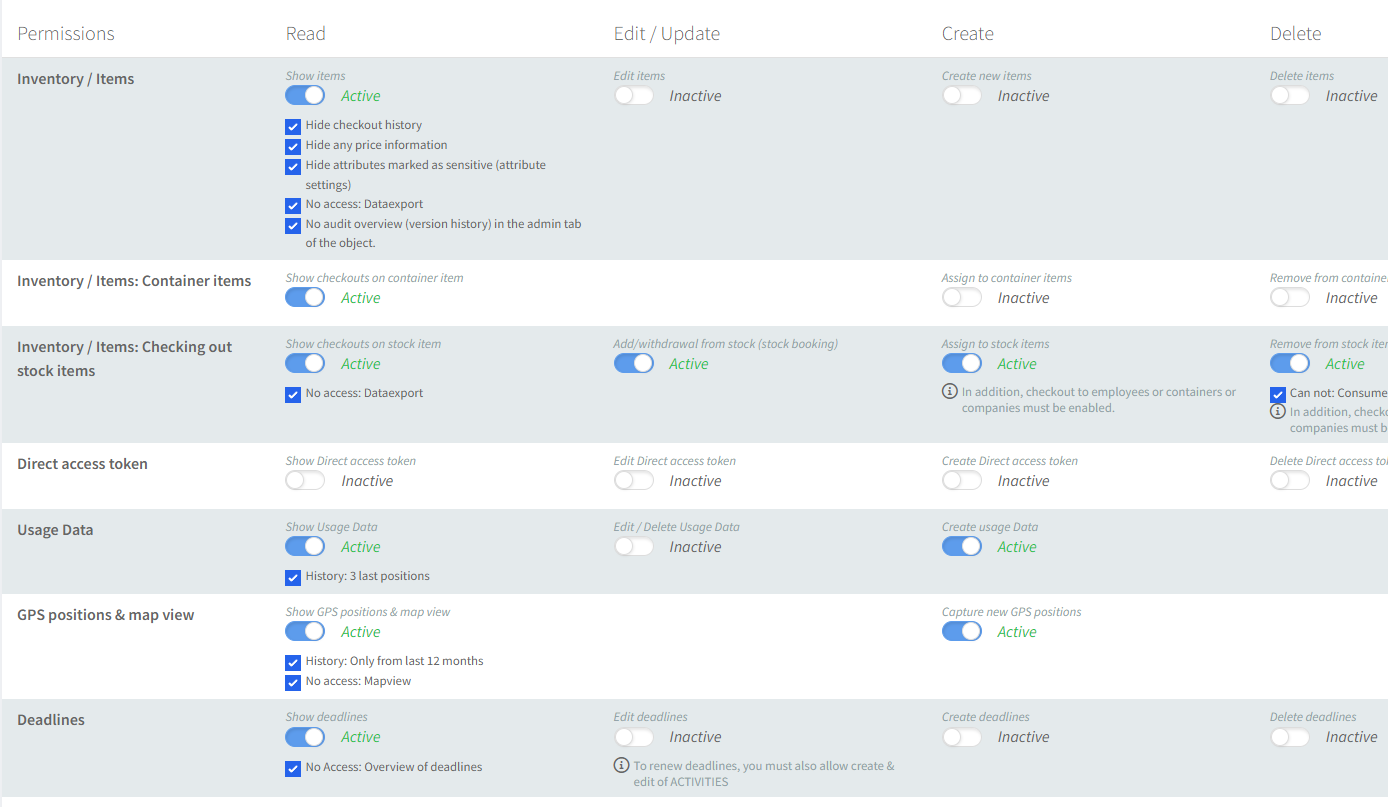
📲 ¿Qué hay de Nuevo?
Timly ahora ofrece una mayor flexibilidad en la gestión del acceso a la información almacenada dentro del sistema sobre tu personal y el inventario de tus activos. Puedes personalizar los permisos de usuario para adaptarlos a necesidades individuales, limitando el acceso a ubicaciones específicas y categorías de inventario. Para gestionar el acceso entre grupos de usuarios, la función de gestión de roles te permite crear y aplicar plantillas de permisos de acceso detallados a múltiples usuarios.
🎯 Beneficios Clave
- Optimiza el Acceso a los Datos: Asegura que los empleados tengan acceso sólo a los registros esenciales para sus tareas diarias.
- Protégete Contra Errores de Datos: Limita los permisos en los registros compartidos para evitar el uso indebido o alteraciones no intencionadas.
- Consolida la Seguridad de los Datos: Establece roles claros y especifica los privilegios de acceso correspondientes.
💡 ¿Por Qué es Esto Importante?
A medida que almacenas más y más información en Timly, acumulas una gran cantidad de datos, que van desde registros de empleados hasta cómo se despliega y funciona el equipo de tu empresa. No todos tus empleados se benefician del acceso a toda esta información. Los grandes conjuntos de datos pueden enturbiar las búsquedas y aumentar la posibilidad de confusiones. Además, cuanto más amplio sea el acceso a datos sensibles, mayor será el riesgo de su mal uso, ya sea intencional o no.
Otorgar permisos innecesarios, como permitir la edición cuando solo se necesita ver, aumenta el riesgo de un uso indebido accidental. Con la configuración flexible de permisos de Timly, puedes asegurarte de que tus empleados sólo accedan a los datos necesarios. En otras palabras, puedes definir niveles específicos de acceso de cada usuario a los recursos compartidos para que realicen sus tareas y responsabilidades.
⚙️ ¿Cómo Funciona?
Para Limitar el Acceso a Usuarios Individuales
- Inicia sesión como administrador y navega al menú principal en la esquina superior derecha.
- Desplázate hacia abajo hasta "Gestión de usuarios".
- Elige el usuario cuyo acceso deseas restringir.
- Bajo "Limitar el acceso a unidades organizativas / ubicaciones específicas", selecciona las ubicaciones deseadas desde el menú desplegable.
- Bajo "Limitar el acceso a categorías raíz específicas", selecciona la categoría requerida desde el menú desplegable.
Para Configurar Roles de Usuario
- Inicia sesión como administrador y navega al menú principal en la esquina superior derecha.
- Desplázate hacia abajo hasta "Gestión de usuarios".
- Selecciona la pestaña "Gestión de roles".
- Elige "Nuevo rol de usuario" para crear un rol. Consejo: Nómbralo según su función laboral, como "Inventario" o "RRHH & Formación".
- Usa la opción para copiar permisos de roles existentes como "Usuario", "Usuario Avanzado" o "Usuario Potente".
- Esto abrirá la ventana de permisos, permitiéndote ajustar los permisos del nuevo rol. Esto incluye no solo permisos de lectura, edición, creación y eliminación, sino también permisos específicos para préstamos, inventarios, programación, categorías y más.
- Después de hacer clic en "Guardar", podrás asignar el rol de usuario recién creado a un individuo.
📚 Más Recursos
- Descubre más sobre cómo mantener segura tu información con Timly.
- Consulta el artículo del Centro de Ayuda sobre cómo gestionar los permisos de tus usuarios.
- Mantén tu cuenta de Timly segura con la Autenticación en Dos Factores.
📩 Si aún tienes alguna pregunta o deseas hablar con uno de nuestros expertos sobre cómo mantener tus datos seguros, contáctanos ahora en [email protected]. O si aún no eres cliente, reserva una demostración gratuita en línea y sin compromiso.
